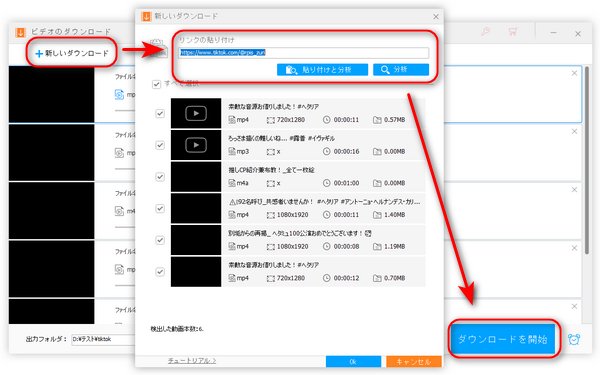


自分が好きなTikTokクリエイターや、面白いと思うTikTokユーザーがアップロードした動画をまとめて全部保存したいという方は多くいるでしょうね。しかし、TikTokの一括ダウンロードに対応するツールはかなり少ないです。
今回は、筆者の実体験により、PCでTikTok動画を一括でダウンロードできる二つの方法をご紹介いたします。
* ご注意:著作権保護されているTikTok動画を無断ダウンロードすることは禁止されています。
最初に紹介するのは、「WonderFox HD Video Converter Factory Pro」という強力な動画ダウンロードソフトです。ティックトック動画のURLを利用すれば簡単に複数動画を一括ダウンロードすることはもちろん、TikTokクリエイターのプロフィールからすべての動画を一括でダウンロードするのも可能です。
TikTokのほかには、YouTube・ニコニコ動画・FC2・TVerなど1000以上のサイトから動画や音楽もダウンロードできます。また、画面録画機能も付いており、TikTokライブなどを録画するのもできます。
Step1パソコンのブラウザでTikTokにアクセスし、TikTokユーザーのプロフィールページを開き、アドレスバーでプロフィールのリンクをコピーします。
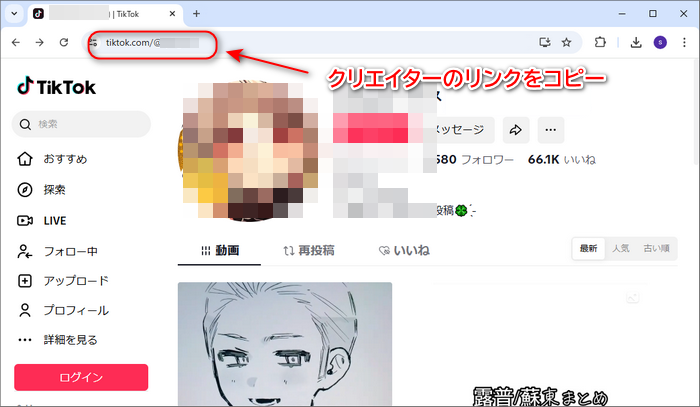
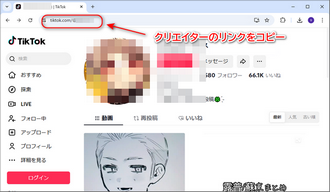
Step2WonderFox HD Video Converter Factory Proを実行し、メイン画面で「ダウンロード」をクリックし、次の画面で「新しいダウンロード」をクリックします。
Step3コピーしたTikTokクリエイターのリンクをソフトに貼り付けて「分析」をクリックします。
Step4分析が完了したら、ダウンロードしたくない動画があれば、そのチェックを外します。そして、「OK」をクリックします。
* 動画ではなく、画像として投稿された場合、投稿に用いられる音楽が検出されます。
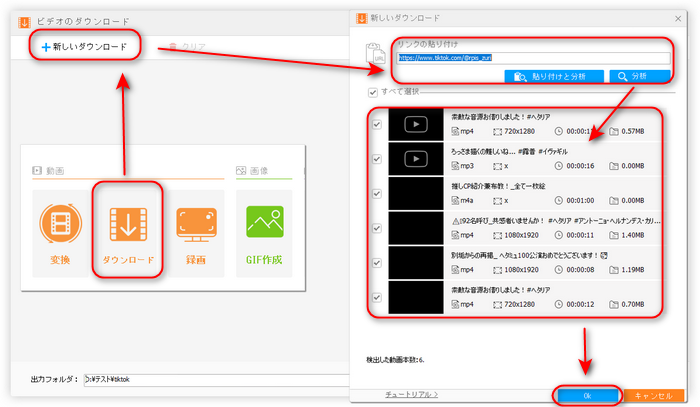
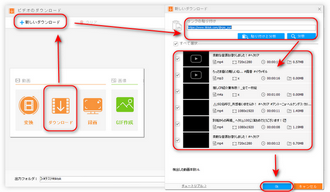
Step5「▼」ボタンをクリックして動画の保存先を設定してから、「ダウンロードを開始」をクリックすればTikTok動画を一括でダウンロードして保存できます。
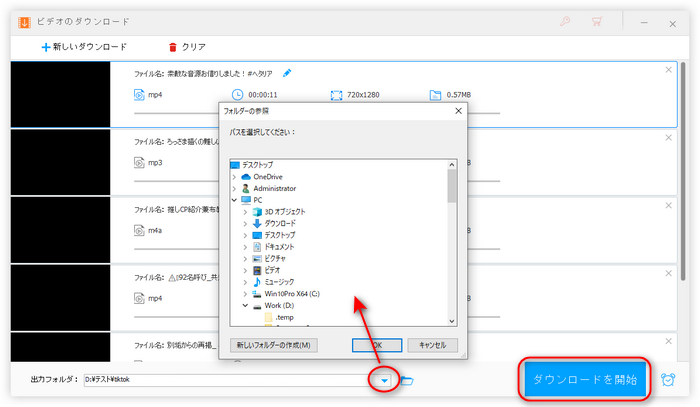
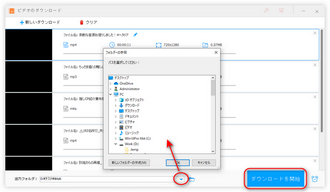
WonderFox HD Video Converter Factory Proを無料ダウンロード>> WonderFox HD Video Converter Factory Proを無料ダウンロード>>
Chromeブラウザを利用する場合、Chrome用の拡張機能「Mass TikTok Video Downloader」を使って簡単に複数TikTok動画を一括ダウンロードすることができます。ダウンロードする前に、最大ダウンロード数とダウンロードしたい動画の投稿期間を設定することも可能です。動画のダウンロード手順は以下の通りです。
Step1Chromeの拡張機能ストアを開き、「Mass TikTok Video Downloader」を検索してChromeに追加します。
Step2TikTokにアクセスし、クリエイターのプロフィールページを開きます。
Step3ページ上に表示された「Download all」ボタンをクリックします。
Step4最大ダウンロード数とダウンロード期間を指定して、「Download ZIP」をクリックすれば動画を一括でダウンロードできます。
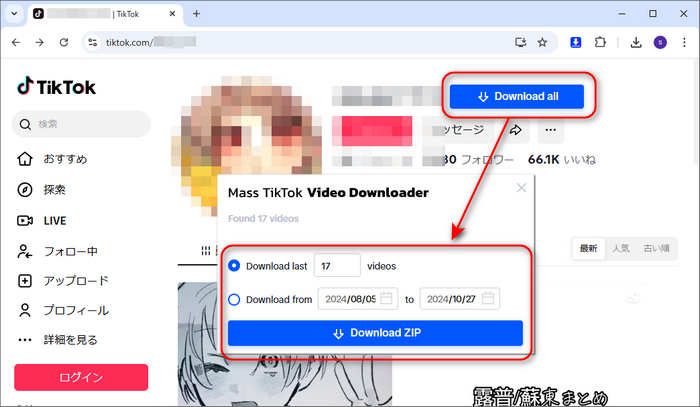
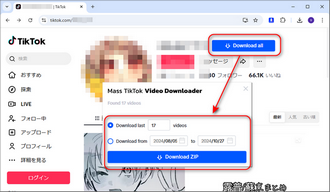
利用規約 | プライバシーポリシー | ライセンスポリシー | Copyright © 2009-2025 WonderFox Soft, Inc. All Rights Reserved.